Резервное копирование — очень важная операция, которую нужно выполнять хотя бы раз в месяц. Подробно рассказываем, как сделать бэкап iPhone, чтобы не потерять все данные со своего мобильного устройства.
Бэкап позволяет сохранить последние настройки гаджета, всю историю переписки, данные о приложениях и их настройках, вид домашнего экрана, медиатеку, историю покупок, сведения из программы «Здоровье», рингтоны и настройки гаджетов умного дома, а также некоторые другие данные. Если вы переживаете, что ваша информация может бесследно исчезнуть — самое время затратить немного усилий и сделать бэкап.
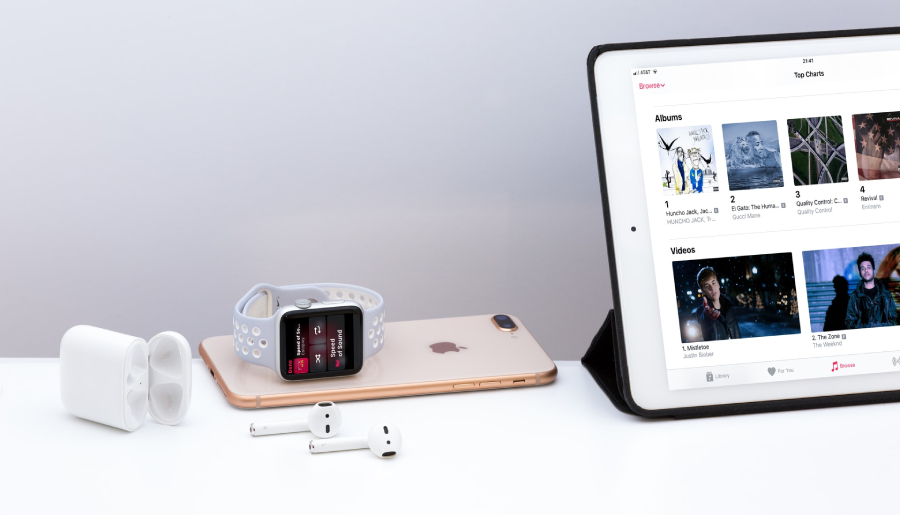
Сохранить все данные с iPhone возможно несколькими способами: в iCloud по проводу или через Wi-Fi, через фирменное приложение iTunes и с помощью стороннего ПО.
Копирование в iCloud
Сервис iCloud позволяет сделать бэкап iPhone или iPad без подключения к ПК по проводу — информация передается по Wi-Fi и в зашифрованном виде загружается на сервер Apple. Тут есть нюансы:
- если будут сбои с подключением к серверам Apple, соответственно, возникнут проблемы с доступом к резервной копии в случае необходимости;
- если ваша резервная копия довольно «тяжелая» и превышает по объему лимит бесплатного пространства в iCloud (5 Гбайт), то система не даст сделать бэкап — для этого придется докупать место на диске.
Итак, для копирования «по воздуху» понадобится активное подключение к сети Wi-Fi, которое не должно прерываться, пока длится процесс.
- На своем гаджете откройте «Настройки» и зайдите в меню управления учетной записью (там, где фото), после чего выберите iCloud — «Резервная копия в iCloud» либо в нижней части страницы управления учетной записью нажмите на название вашего гаджета и там выберите аналогичный пункт.
- Сдвиньте ползунок «Резервная копия в iCloud», чтобы активировать пункт.
- Когда функция запустится, нужно подключить устройство к источнику питания, к сети Wi-Fi и заблокировать экран, после чего начнется копирование. Оптимально делать это ночью, так как создание копии может занять даже несколько часов.
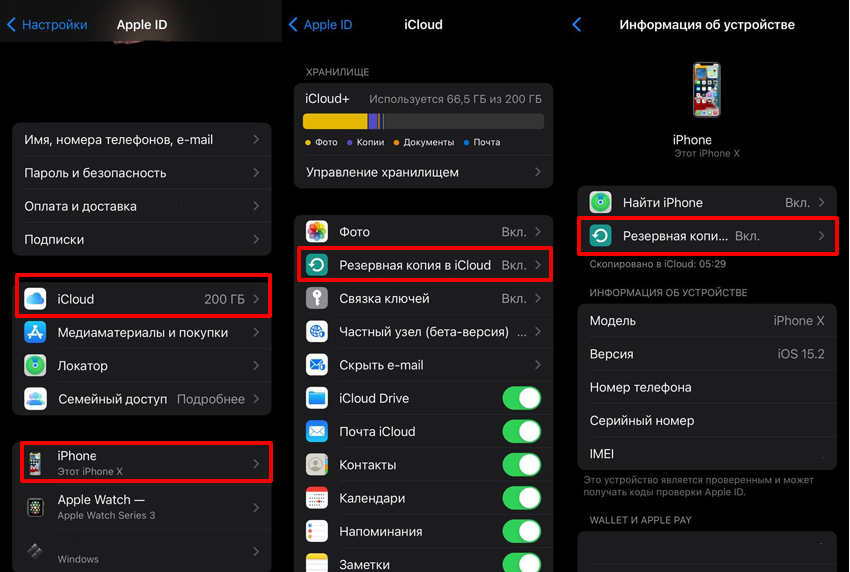
Чтобы сделать бэкап в iCloud по проводу, понадобится запустить iTunes.
Копирование в iTunes
Если резервная копия всех данных в iPhone или iPad имеет внушительный объем, то лучше делать бэкап в память компьютера. Для этого понадобится установить на ПК актуальную версию iTunes с сайта Apple.
- Подключите устройство к ПК при помощи кабеля USB — скорее всего, iTunes запустится автоматически.
- Нажмите на иконку устройства в окне iTunes.
- Кликните на вкладке «Обзор» и установите флажок на пункте «Этот компьютер», после чего нажмите «Создать копию сейчас». Начнется копирование.
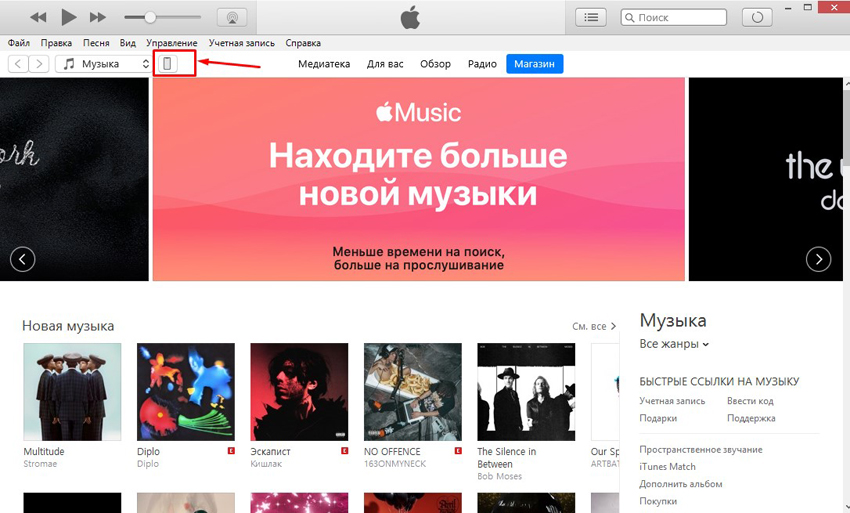
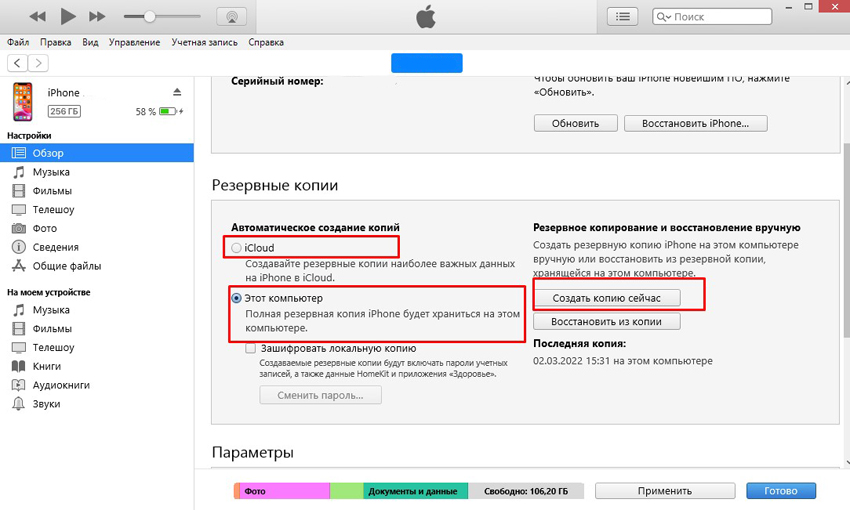
Если вы хотите загрузить копию в iCloud, то в этом же окне выберите соответствующий пункт.
Копирование через сторонние приложения
Существует ряд платных файловых менеджеров для гаджетов Apple, которые без проблем позволяют сделать бэкап устройства. Существуют также бесплатные приложения iTools и iMazing, которые не могут похвастаться идеальной реализацией, но все же помогают решить нашу задачу. Интерфейс у них довольно простой, к тому же эти программы можно использовать в качестве файлового менеджера, если недолюбливаете iTunes.
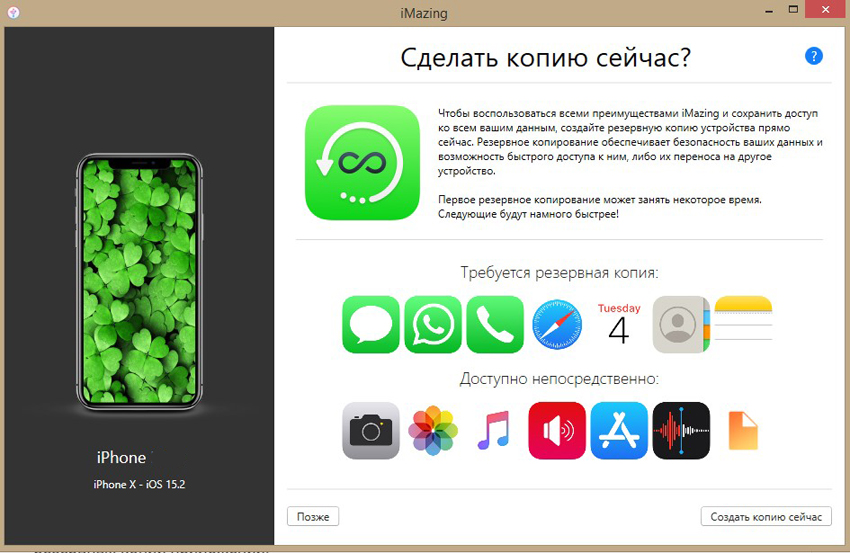
Если вы опасаетесь потерять доступ к iCloud, то такой способ копирования прибавит несколько баллов к безопасности. Но рекомендуем использовать приложения для дублирования резервной копии после бэкапа одним из перечисленных ранее методов.


 Поделиться
Поделиться
